Thêm hình mờ nền vào tài liệu Word của bạn

Microsoft Word cho phép bạn thêm hình mờ vào tài liệu của mình. Hình mờ là những hình ảnh hoặc văn bản nhẹ phía sau văn bản thông thường trong tài liệu của bạn.
Tôi chắc chắn ở điểm này hay lúc khác khi gửi email rằng bạn đã gửi một email nhóm cho nhiều người nhận. Nhưng điều gì sẽ xảy ra nếu bạn muốn lưu nhóm địa chỉ đó vào một nơi để không phải thêm thủ công từng địa chỉ một để gửi cho cùng một nhóm người đó? Đây là nơi mà một danh sách phân phối có ích.
Danh sách phân phối (hoặc nhóm) cho phép bạn nhóm nhiều địa chỉ email vào một danh sách hoặc nhóm. Sau đó, khi bạn muốn gửi cho nhóm người đó, bạn chỉ cần gửi email đến danh sách phân phối của mình thay vì nhập từng địa chỉ một.
Outlook và nhiều ứng dụng khách e-mail khác có tính năng này cho phép bạn gửi e-mail đến nhiều người nhận cùng một lúc bằng cách sử dụng danh sách phân phối. Bằng cách này khi bạn gửi e-mail, bạn chỉ cần đặt tên danh sách phân phối vào hộp Tới:
Để tạo danh sách phân phối trong Outlook, hãy chuyển đến Tệp, sau đó là Mới và chọn Danh sách phân phối. Đối với các phiên bản Office mới hơn, hãy chuyển đến người hoặc liên hệ của bạn và sau đó nhấp vào Nhóm liên hệ mới. Bạn sẽ thấy một cửa sổ tương tự như sau.
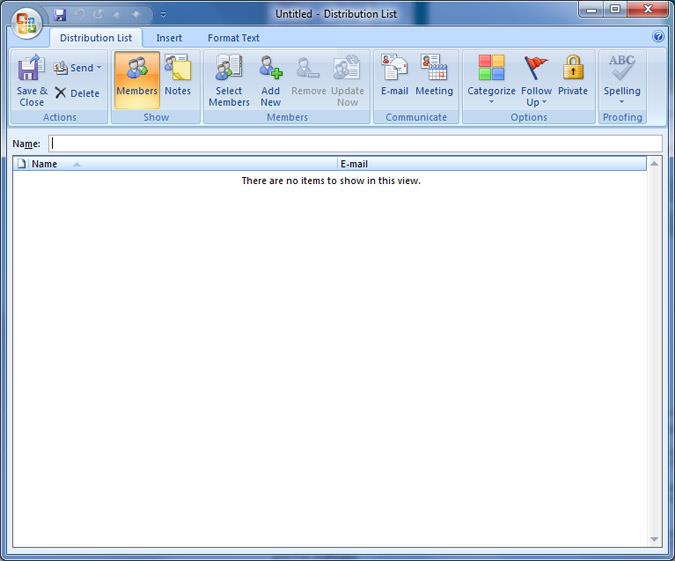
Sau đó, bạn có thể nhấp vào nút Chọn Thành viên để hiển thị sổ địa chỉ và thêm tên vào danh sách phân phối của bạn. Bạn có thể thêm các địa chỉ không có trong sổ địa chỉ của mình bằng cách nhấp vào nút Thêm Mới và nhập thủ công các địa chỉ đó.
Khi bạn hoàn tất, hãy nhấp vào Lưu và Đóng để lưu danh sách của bạn. Đặt tên đặc biệt cho danh sách khi lưu danh sách. Sau đó, khi bạn muốn gửi e-mail đến danh sách phân phối của mình, bạn sẽ nhấp vào nút Tới: trong e-mail và chọn danh sách mới tạo từ danh sách địa chỉ của bạn.
Nếu bạn cần chỉnh sửa danh sách phân phối của mình sau này để thêm hoặc xóa địa chỉ, bạn chỉ cần vào danh bạ của mình và nhấp đúp vào danh sách phân phối. Sau đó, nó sẽ xuất hiện cùng một hộp như hình trên và bạn có thể thực hiện các thay đổi của mình.
Microsoft Word cho phép bạn thêm hình mờ vào tài liệu của mình. Hình mờ là những hình ảnh hoặc văn bản nhẹ phía sau văn bản thông thường trong tài liệu của bạn.
Outlook và nhiều ứng dụng e-mail khác có một tính năng cho phép bạn gửi e-mail đến nhiều người nhận cùng một lúc bằng cách sử dụng danh sách phân phối. Bằng cách này khi bạn gửi e-mail, bạn chỉ cần đặt tên danh sách phân phối vào hộp Tới:
Luôn có những thứ bổ sung cho nhau. Cho dù đó là ghép nối các loại thực phẩm, kinh nghiệm hay thậm chí là các mối quan hệ cá nhân; một số thứ chỉ hoạt động tốt hơn khi có thứ gì đó khác hỗ trợ nó. Thiết kế web không có gì khác biệt. Có một số kỹ thuật nhất định dựa vào thứ gì đó khác để nó có hiệu quả hoặc thậm chí hoạt động bình thường.
Nếu bạn sử dụng Excel 2007 hoặc 2010, bạn có thể gặp lỗi khi mở Excel hoặc nhấp đúp vào tệp Excel có thông báo Đã xảy ra sự cố khi Gửi lệnh tới Chương trình. Điều này có thể được gây ra bởi một vài điều khác nhau.
Biểu tượng yêu thích là một hình ảnh nhỏ riêng lẻ của một trang web được hiển thị bên cạnh thanh địa chỉ. Tùy thuộc vào trình duyệt, nó cũng xuất hiện trong dấu trang / dấu trang trong thanh công cụ dấu trang và thanh bảng hoặc dưới dạng lối tắt trên màn hình.
Nếu bạn là người dùng Outlook thì bạn có thể tạo phong cách hoặc chủ đề của riêng mình cho các thư email gửi đi của mình chỉ với một vài cú nhấp chuột.
Nếu bạn thích sử dụng Windows Photo Viewer trong Windows 7 nhưng nhận thấy rằng bạn không thể sử dụng nó trong Windows 10 thì đây là cách bạn lấy lại.
Ngày nay, hình thức chơi game phổ biến nhất liên quan đến các trò chơi cũ, cổ điển là sử dụng trình giả lập. Hôm nay chúng tôi sẽ giới thiệu cho bạn một số trình giả lập tốt nhất cho Nintendo DS chạy trên mọi máy tính. Sau đó, tất cả những gì bạn phải làm là tải xuống trình giả lập NDS và các trò chơi và bạn đã sẵn sàng chơi.
Nếu bạn có một phông chữ nhất định mà bạn muốn sử dụng cho tất cả các tài liệu Word của mình, có một cách để làm cho Word sử dụng phông chữ đó theo mặc định mỗi khi bạn bắt đầu một tài liệu mới. Làm theo các bước đơn giản.
Bây giờ chúng ta sẽ đi vào cách ngăn Windows tự động nén tệp của bạn, do đó bạn không cần phải lo lắng về điều này xảy ra nữa.








